
Innehållsförteckning:
- Författare John Day [email protected].
- Public 2024-01-30 12:45.
- Senast ändrad 2025-01-23 15:11.

Jag fick tag på 74LS273 IC medan jag bärgade några komponenter från en gammal satellitmottagare, något jag gör mellan projekt och sparar lite pengar ….
Denna IC var på kontrollpanelen och var ansluten till 4-siffriga 7-segment LED-display med några transistorer. Detta gjorde mig intresserad av att se hur det fungerar. Jag har aldrig använt en tidigare och därför hade jag ingen aning om hur jag skulle koppla den för att kunna använda den på ett bra sätt.
Jag gjorde några internetsökningar men kunde inte hitta något kopplingsschema eller provkrets som skulle hjälpa mig. Det finns många datablad och pinout lätt tillgängliga …. det var användbart och en bra start för mig.
Steg 1: Dellista:

För att få en god förståelse för hur 74LS273 fungerar hade jag bestämt mig för att bygga en enkel krets med visuell presentation för utmatningen; en sekvens av siffror är alltid en bra idé därför bestämde jag mig för 1-siffrig 7-Segmnet LED-display, och istället för att köra den manuellt bestämde jag mig för att automatisera processen något med hjälp av en mikrokontroller (Arduino). Följande är de komponenter som behövs:
Reservdelar:
- 74LS273 Octal D Flip-Flop IC
- Arduino NANO
- 1-siffrig 7-segmentig LED-vanlig katodskärm
- 8x 200 Ohm motstånd (värdet beror på 7-seg. LED-displayen)
- Bakbord
- Anslutningstrådar
- 5 VDC strömkälla
Steg 2: 74LS273 Pinout:
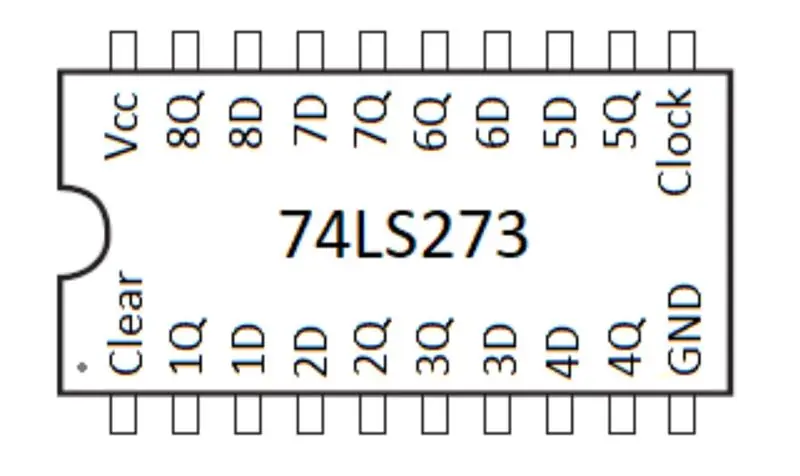
Innan vi bygger kretsen, låt oss få lite förståelse för processen som jag ska få Arduino att följa:
- 74LS273 IC har 8 datainmatningsstift och 8 låsande flip-flop-utgångsstiften, den har också 2 ingångsstiften för Clear och Clock.
- För att visa en siffra kan du följa dessa steg:
o Ställ in alla datapinnar på LÅG
o Ställ Clear pin på LOW och ställ den sedan på HIGH
o Ställ in nödvändiga datapinnar på HIGH; dessa stift motsvarar den siffra du behöver visa
o Ställ klocknålen på LÅG och ställ den sedan på HÖG
Steg 3: Här är maskinvaruuppkopplingsdiagrammet:
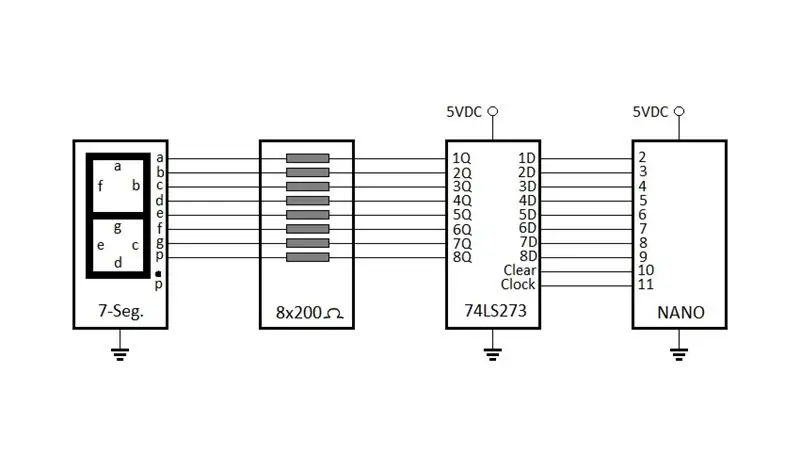
Notera:
Jag stötte på vissa svårigheter, därför försökte jag 10K neddragningsmotstånd på Arduino pin-11 och 10K pull-up resistor på Arduino pin-10, detta löste problemet. Men jag hade tagit bort dem efteråt när jag fick kretsen att fungera bra. Motstånden hjälpte mig under testning, men de är inte nödvändiga efteråt.
Steg 4: Arduino -kod:
Steg 5: Video:
Njut av…. Hoppas detta var användbart ….
Rekommenderad:
NodeMcu ESP8266 Första gången med Arduino IDE: 10 steg

NodeMcu ESP8266 Första gången med Arduino IDE: Jag gör Twitch -kontrollerade enheter; skräddarsydda konsoler, kontroller och andra krav! Liveströmmar är varje onsdag och lördag kl 21.00 EST på https://www.twitch.tv/noycebru, höjdpunkter på TikTok @noycebru, och du kan titta på självstudier på YouT
Skriva ditt första datorprogram: 10 steg

Skriva ditt första datorprogram: Varför programmera? Datorprogrammering eller "kodning" verkar väldigt skrämmande. Du kanske inte tror att du inte vet tillräckligt om datorer och fruktar tanken på felsökningsproblem som dyker upp på din egen bärbara dator. Om du tror att din
Hur man gör din första enkla programvara med Python: 6 steg

Hur man gör din första enkla programvara med Python: Hej, välkommen till denna instruktionsbok. Här ska jag berätta hur du gör din egen programvara. Ja om du har en idé … men vet att implementera eller är intresserad av att skapa nya saker så är det för dig …… Förutsättning: Bör ha grundläggande kunskaper i P
Min första syntes: 29 steg (med bilder)

Min första synth: Kid -synthen kom till när jag satt böjd över en trasslig röra av synthesizertrådar. Min vän Oliver kom fram, utvärderade situationen och sa: "Du vet att du har lyckats göra världens mest komplicerade barnleksak." Medan mitt första r
Världens första fiberoptiska ljusklocka: 14 steg (med bilder)

Världens första fiberoptiska ljusklocka: Jag bestämde mig för att göra min fru till en present och ville komma på en originalidé. Jag gillade tanken på en rörlig skulptur och efter mycket övervägande kom jag på konceptet med en mekanisk klocka som blinkade och blinkade med kristaller, ljus och
